

Funkcia tlače dlaždíc/plagátu umožňuje zväčšiť obrazové údaje, rozdeliť ich na niekoľko strán a potom tieto strany vytlačiť na samostatné hárky papiera. Zlepením strán môžete tiež vytvoriť veľký výtlačok, napríklad plagát.

|

|
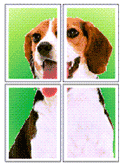
|
|---|
Pri tlači dlaždíc/plagátu postupujte takto:
Otvorte okno nastavenia ovládača tlačiarne.
Nastavte tlač dlaždíc/plagátu.
Zo zoznamu Rozloženie strany (Page Layout) na karte Nastavenie strany (Page Setup) vyberte položku Dlaždice/plagát (Tiling/Poster).
Aktuálne nastavenia sa zobrazia v časti s ukážkou nastavení na ľavej strane ovládača tlačiarne.
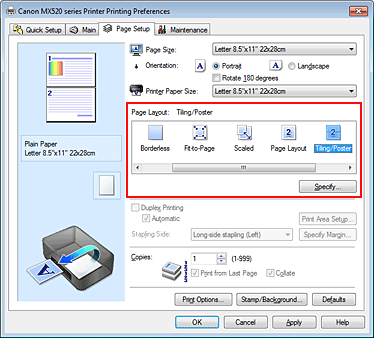
Vyberte veľkosť papiera výtlačku.
Zo zoznamu Veľkosť papiera v tlačiarni (Printer Paper Size) vyberte veľkosť papiera vloženého v zariadení.
Týmto dokončíte nastavenie na rozdelenie dokumentu na 2 časti a spustenie tlače dlaždíc/plagátu.
Nastavte počet rozdelení obrázkov a strany, ktoré chcete vytlačiť.
V prípade potreby kliknite na tlačidlo Zadať... (Specify...), v dialógovom okne Tlač dlaždíc/plagátu (Tiling/Poster Printing) zadajte nasledujúce nastavenia a kliknite na tlačidlo OK.
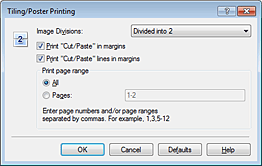
Vyberte počet rozdelení (zvislo x vodorovne). Keď zvýšite počet rozdelení, zvýši sa aj počet hárkov potrebných na tlač. Ak chcete zlepením strán vytvoriť plagát, zvýšením počtu rozdelení môžete vytvoriť väčší plagát.
Ak nechcete tlačiť text „Vystrihnúť“ a „Prilepiť“, zrušte začiarknutie tohto políčka.
 Poznámka
Poznámka
Pri používaní určitých ovládačov tlačiarne alebo prevádzkových prostredí môže byť táto funkcia nedostupná.
Ak nechcete tlačiť čiary vystrihnutia, zrušte začiarknutie tohto políčka.
Umožňuje zadať rozsah tlače.
V bežných prípadoch vyberte položku Všetky (All).
Ak chcete znova vytlačiť iba konkrétnu stranu, vyberte položku Strany (Pages) a zadajte číslo strany, ktorú chcete vytlačiť.
Ak chcete vytlačiť viacero strán, zadajte čísla strán, pričom ich oddeľte čiarkami alebo medzi ne napíšte pomlčku.
 Poznámka
Poznámka
Rozsah tlače môžete nastaviť aj kliknutím na príslušné strany v okne s ukážkou nastavení.
Dokončite nastavenie.
Kliknite na tlačidlo OK na karte Nastavenie strany (Page Setup).
Po spustení tlače sa dokument rozdelí na niekoľko strán.
Ak je atrament nejasný alebo sa minie počas tlače, môžete podľa nasledujúceho postupu znova vytlačiť iba konkrétne strany:
Nastavte rozsah tlače.
V časti s ukážkou nastavení na ľavej strane karty Nastavenie strany (Page Setup) kliknite na strany, ktoré nepotrebujete vytlačiť.
Strany, na ktoré ste klikli, sa odstránia. Zobrazia sa iba strany, ktoré chcete tlačiť.
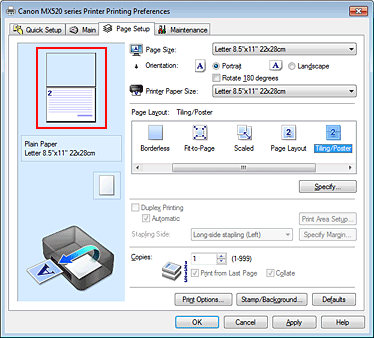
 Poznámka
Poznámka
Kliknutím na odstránené strany ich znova zobrazíte.
Kliknutím pravým tlačidlom myši na ukážku nastavení môžete vybrať položku Tlačiť všetky strany (Print all pages) alebo Odstrániť všetky strany (Delete all pages).
Dokončite nastavenie.
Po výbere strán kliknite na tlačidlo OK.
Po spustení tlače sa vytlačia iba vybraté strany.
 Dôležité
Dôležité
Keďže sa pri tlači dlaždíc/plagátu dokument zväčší, výsledky tlače môžu byť zrnité.
Na začiatok strany
|